Kako besplatno ukloniti vodeni žig iz Movavi uređivača videa i fotografija
Kada se datoteka izvozi iz softvera ili aplikacije s besplatnom probnom verzijom, uvijek ima vodeni žig. Stoga je logično da dolazi s vodenim žigom prilikom izvoza uređenog videozapisa iz Movavi Video Editora. Vodeni žigovi su također na Movavi uređivaču fotografija i snimaču zaslona. To je zato što je to plaćeni alat za uređivanje, a korisnici se mogu pretplatiti na godinu dana ili cijeli život. Možete uređivati svoje videozapise bez vodenog žiga ako imate pretplatu. Pretpostavimo da ste izvezli svoj videozapis s vodenim žigom iz ovog softvera. U tom slučaju, možete ga se riješiti korištenjem alata za uklanjanje vodenog žiga na mreži ili izvan mreže. Pogledajte načine kako besplatno ukloniti probne vodene žigove Movavi.
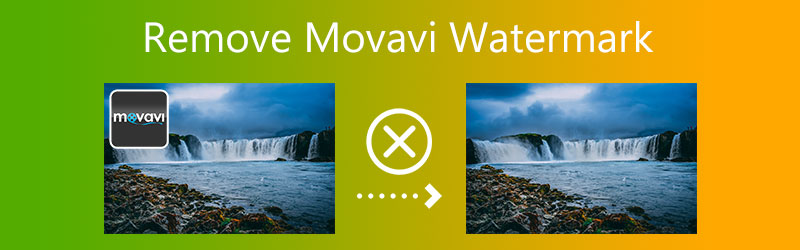

Dio 1. Kako besplatno ukloniti Movavi video vodeni žig
1. Vidmore Video Converter
Prilikom uklanjanja bilo koje vrste vodenih žigova iz filmova, Vidmore Video Converter je alat koji se ističe iznad svih ostalih. To je višenamjenski program koji uklanja vodene žigove i omogućuje vam stvaranje novih gdje god želite. Korisničko sučelje Vidmore Video Converter je čisto i intuitivno, a nudi samo nekoliko mogućnosti prilagodbe za vašu udobnost. Dovoljno je jednostavan da ga mogu koristiti i početnici. Uključivanje ili uklanjanje vodenog žiga iz bilo kojeg videozapisa ili slike oduzet će vam samo nekoliko sekundi vremena.
Najuzbudljiviji aspekt je da možete koristiti Vidmore Video Converter za uklanjanje svih vodenih žigova, čak i ako ih ima nekoliko. Osim toga, kompatibilan je s računalima s operacijskim sustavima Windows i Mac. U zaključku, nema potrebe brinuti o kvaliteti videa na bilo koji način, jer će se izvesti bez degradacije na bilo koji način. Slijedeći upute u nastavku u Vidmore Video Converteru pomoći će vam da uklonite movavi vodene žigove iz vaših videozapisa.
Korak 1: Možete preuzeti Vidmore Video Converter i instalirati ga na svoje Mac ili Windows računalo; proces instalacije trebao bi trajati nekoliko minuta. Nakon što završite s preuzimanjem programa, morate ga aktivirati kako bi mogao raditi na vašem uređaju.
Korak 2: Prijeđite na sljedeći dio, naslovljen Kutija s alatima. Pronađite Video Uklanjanje vodenog žiga gumb, a zatim kliknite na njega nakon što ga pronađete.
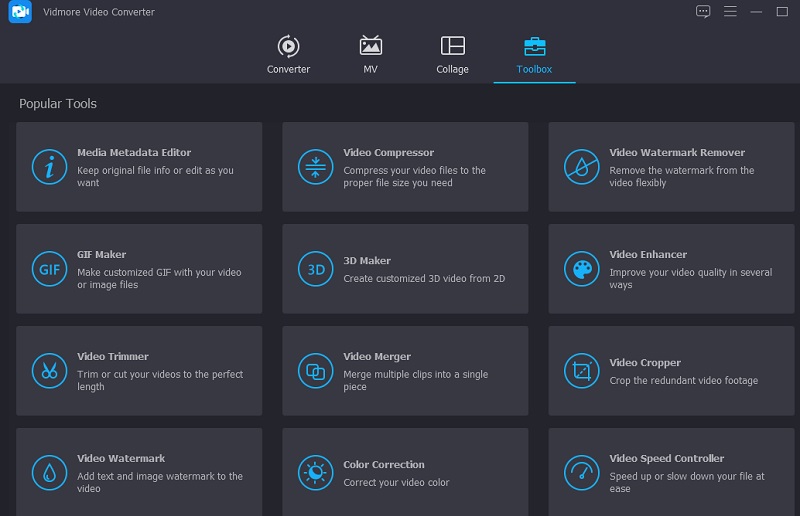
Nakon što dobijete film koji ste tražili, sada ga možete prenijeti pritiskom na Plus dugme. Nakon toga odaberite datoteku koju želite otvoriti, idite na direktorij u koji je želite pohraniti i kliknite na Otvoren dugme.
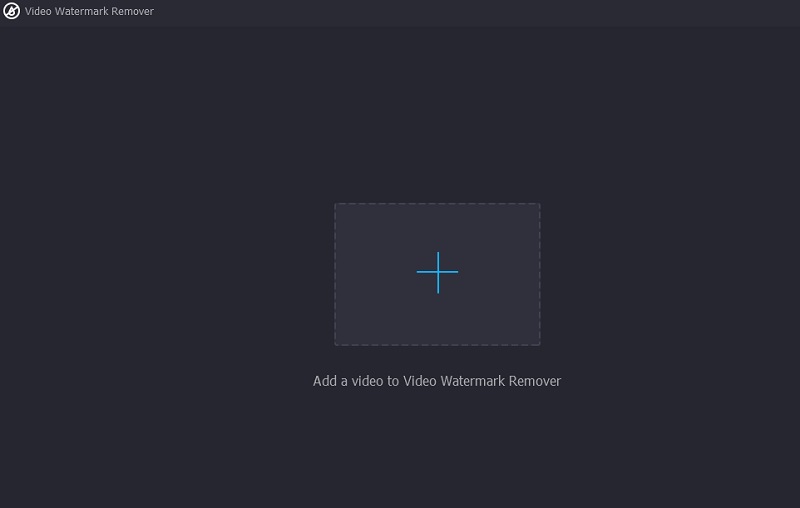
Korak 3: Da biste uklonili vodeni žig, upotrijebite novi prozor koji se upravo pojavio i kliknite na označenu opciju Dodajte područje za uklanjanje vodenog žiga. To će dovesti do sljedeće faze postupka. Nakon toga povucite i držite okvir pritisnutim kako biste sakrili vodeni žig; alternativno, možete ga povećati ili smanjiti slijedeći svoje potrebe i prikriti prije nego što pustite datoteku.
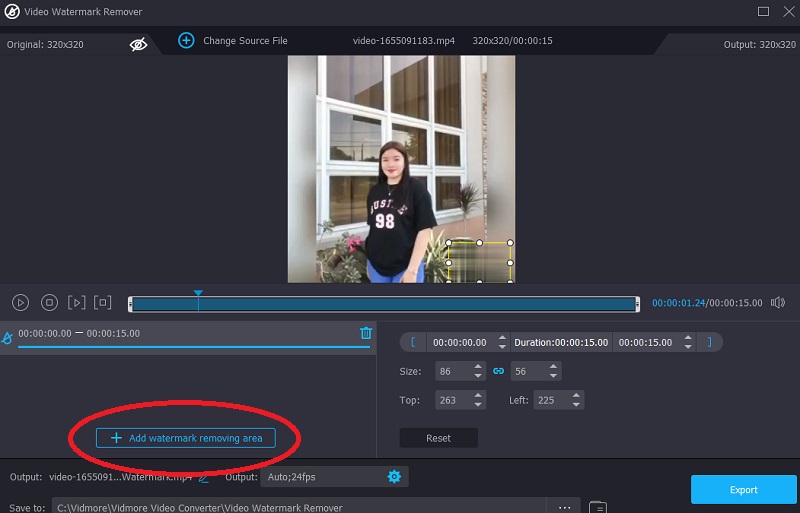
Korak 4: Pritisnite Izvoz gumb nakon što postavite okvir za odabir iznad vodenog žiga kako biste uklonili vodeni žig iz isječaka koje ćete prenijeti. Budući da se postupak odvija tako brzo, nema potrebe da čekate.
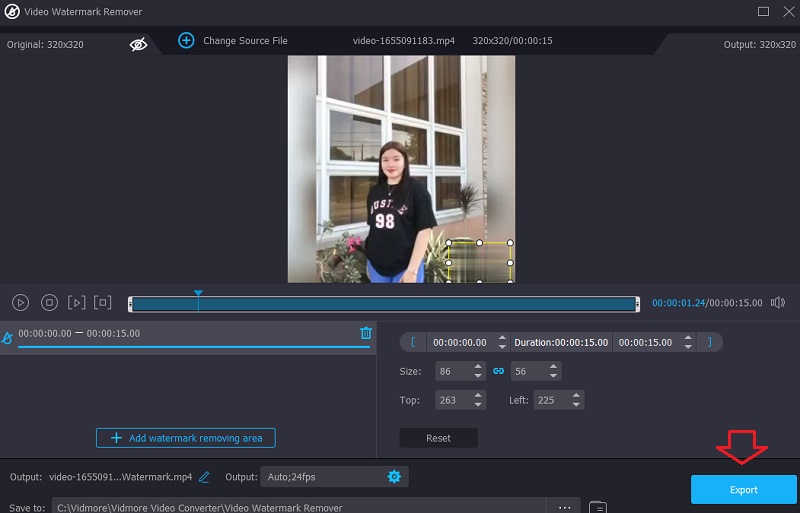
2. Apowersoft Online Video Watermark Remover
Postoji i izbor korištenja internetskih resursa da biste se riješili vodenih žigova. Lako se koristi, a osim toga, uštedjet će vam puno vremena. Možete ukloniti vodeni žig za nekoliko minuta korištenjem web stranice koja je dostupna na mreži. Možda ćete naići na probleme pri pokušaju izvoza videozapisa s mnogih dostupnih online usluga jer su njihovi rezultati manje nego idealni.
Uz Apowersoft nećete morati brinuti o problemima sa zglobovima i moći ćete izvesti svoj film bez muke. To vam može olakšati posao, a istovremeno pružiti visokokvalitetne rezultate. Slijedi popis radnji za uklanjanje probnog vodenog žiga Movavi pomoću Apowersoft Online Video Watermark Remover.
Korak 1: Pokrenite internetski preglednik i idite na web stranicu; alternativno, možete ići dalje klikom na gornju vezu. Predstavit će vam korisničko sučelje. Odaberite videozapis koji želite uvesti nakon što kliknete na Ukloni vodeni žig iz videa dugme. Videozapis će se početi učitavati kada prođe nekoliko minuta.
Korak 2: Povucite okvir s oznakom modifikacija preko vodenog žiga nakon dovršetka prijenosa. Kada kliknete na Izbriši gumb, uklonit će vodeni žig nakon što prođe nekoliko trenutaka.
Korak 3: Nakon dovršetka brisanja odaberite odredište na koje želite da se datoteka izvozi klikom na Preuzmite datoteke dugme.
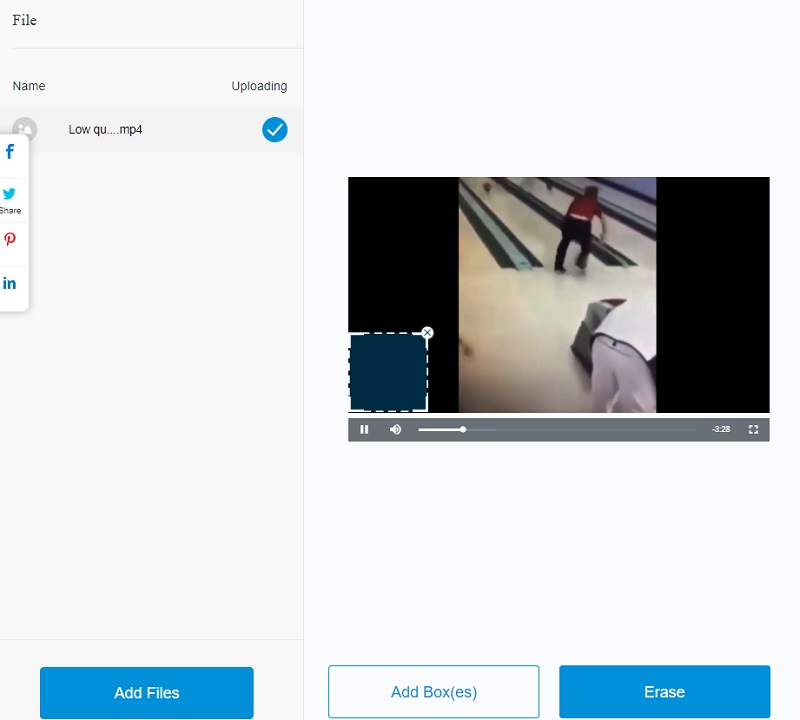
Dio 2. Kako besplatno ukloniti Movavi Photo Watermark
Još uvijek postoji način da se riješite vodenog žiga ako je dodan vašoj slici kada ste je prenijeli na Movavi. Besplatno online uklanjanje vodenih žigova je oličenje korisnog alata koji vam može pomoći u postizanju vaših ciljeva. To je slika koja je uklonila vodeni žig i dostupna je za gledanje na internetu. Ovaj softver pokreće umjetna inteligencija, što mu omogućuje brzo brisanje vodenog žiga. Osim toga, sve što je potrebno je zbirka kistova za završetak zadatka.
Internetska verzija Free Watermark Remover potpuno je besplatna za korištenje. Ne treba članstvo bilo koje vrste. Budući da je nadzorna ploča jednostavna, navigacija sučeljem bit će mnogo jednostavnija za korisnike. Osim ove pogodnosti, potrošačima će biti mnogo jednostavnije. Slijedite korake navedene u ovom članku kako biste s njime proveli eksperiment.
Korak 1: Pokušajte na mreži potražiti besplatan alat za uklanjanje vodenih žigova. Za prijenos fotografije idite na web sučelje, kliknite na Učitaj sliku gumb, mapu koja sadrži sliku i gumb Otvori.
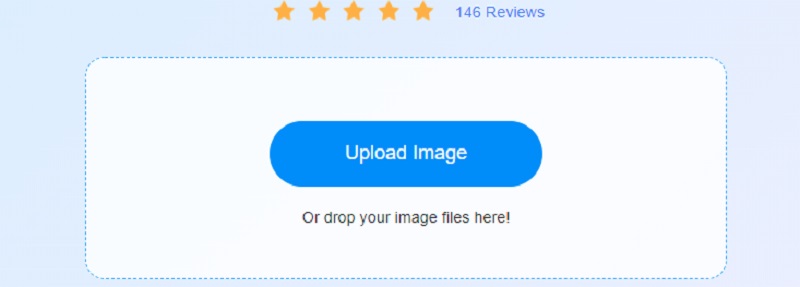
Korak 2: Klikom na Laso gumb će vam omogućiti praćenje vodenog žiga, što možete učiniti ako ga želite ukloniti. Osim toga, provjerite je li vodeni žig potpuno zatvoren unutar granica praćenja koje ste stvorili. Koristite gumb s oznakom Ukloniti da biste se riješili vodenog žiga koji je sada na vašoj fotografiji.
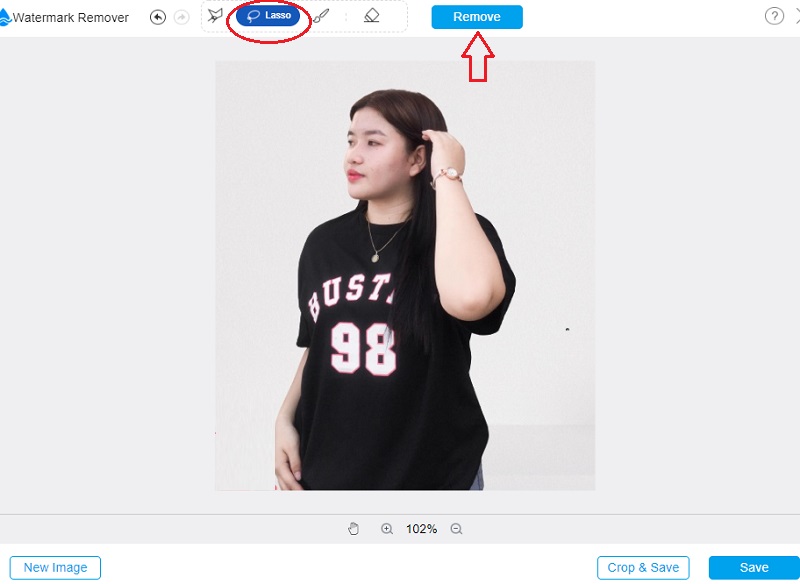
Korak 3: Kada završite s uklanjanjem vodenog žiga s fotografije, možete se odlučiti za spremanje slike.
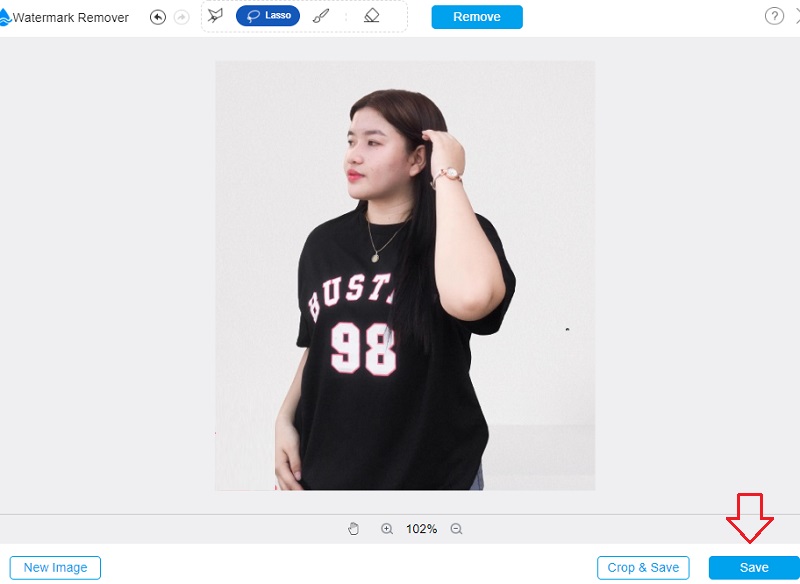
Dio 3. Često postavljana pitanja o uklanjanju vodenog žiga iz Movavi Editora
Koja je cijena Movavi Video Editora?
Imate mogućnost pretplate na jedan od tri različita Movavijeva paketa. Postoje dvije opcije: jedna traje godinu dana, dok druga traje neograničeno. Možete se pretplatiti na temelju svojih potreba. Cijene za pakete su u sredini spektra i prilično ih je jednostavno nabaviti. Početna cijena paketa je $39,95, a prije nego što se pretplatite, možete pročitati opis svakog plana i među opisanima odabrati onaj koji najbolje odgovara vašim potrebama.
Je li Movavi pristojan video editor?
Video editor koji nudi Movavi je legitiman i, više od konkurentnih proizvoda, zaslužuje vaše financijsko ulaganje. Ima sučelje koje je jednostavno i nekomplicirano za korištenje. Dolazi s unaprijed učitanom opsežnom bibliotekom efekata, glazbe, slika i teksta, između ostalog. Osim što ima prilično razumnu cijenu, jednostavan je za korištenje, čak i za one koji tek počinju.
Je li moguće koristiti Movavi na mom mobilnom uređaju?
Movavi se smatra jednim od najboljih uređivača dostupnih za Android uređaje. Dostupna je i iOS verzija. Movavi Clips jedan je od programa koji imaju najjednostavnije korisničko sučelje. Preuzimanje je potpuno besplatno, a dolazi sa svim alatima koji su potrebni za uređivanje videa.
Zaključci
Postoje mnogo lakši načini kako uklonite Movavi vodeni žig besplatno. Pretpostavimo da ne želite potrošiti novac na jedan. U tom slučaju možete se riješiti vodenog žiga pomoću programa kao što je Vidmore Video Converter, što se jako preporučuje. Uklanjanje vodenog žiga ili titlova videozapisa potrajat će vrlo malo vremena. Na mreži su dostupni različiti programi, kao što je Free Watermark Remover Online, koji možete koristiti za uklanjanje vodenih žigova s fotografija. U ovom trenutku imate odluku o tome koji pristup će vam najbolje odgovarati.


